Geriausių pelių derinimo programų įvertinimas

- 1099
- 233
- Cecil Kreiger
Nesvarbu, kaip sunkiai jie bando sugalvoti ir sukurti patogesnį manipuliatorių nei pele, tačiau niekas negalėjo nieko padaryti. Bet tuo pat metu pradedantiesiems tai gali sukelti rimtą problemą, kad sukonfigūruotumėte pelę, nes ją galima tiesiog prijungti prie jūsų kompiuterio.

Pelės valdymą sudaro du mygtukai ir patys ratukai, ir visa tai padeda valdyti puslapius, naudoti naršyklę ir atlikti įprastas užduotis kompiuteryje ar nešiojamajame kompiuteryje, nes jutiklinio skydelio naudojimas ne visada yra patogus.
Naudodamiesi specialiomis programomis, visada galite sukonfigūruoti ir prijungti platesnę pelės funkciją:
- Darykite viską automatiškai, tam naudojamos makrokomandos;
- kontroliuoti visą sistemą, pasinaudodami gestų rinkiniu;
- Norėdami pridėti svarbius veiksmus, naudokite šiuos mygtukus.
Apsvarstykite geriausias pelės manipuliatoriaus nustatymo programas.
„X-Pelės“ mygtuko valdymas
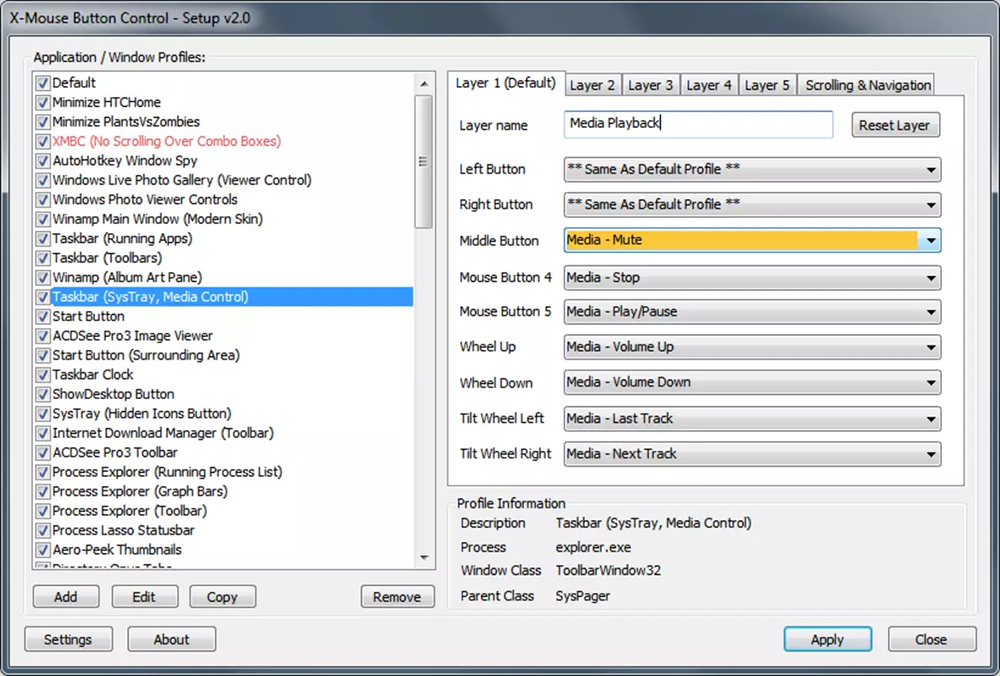
„X -mouse“ mygtuko valdymas yra paprasta ir labai patogi programa, naudojama paties manipuliatoriaus veiksmams sureguliuoti. Ji yra su Rusijos sąsaja, visiškai nemokama, be to, galite su ja dirbti „Windows OS“. Paleidę jį, turite atidaryti langą su funkcijomis. Tada skyriuje „1 sluoksnis“ sukonfigūruokite pelę, jei reikia. Pavyzdžiui, tai gali būti „dvigubas spustelėjimas“ LKM.
Skiltis „Scrolling“ padės sureguliuoti ratus: pakeiskite slinkties kryptį, paleiskite puslapį sakydami posakį.
Skiltyje „Parinktys“ galite išjungti lango slinktį po žymekliu, nustatyti manipuliatoriaus greitį, išjungti vertikalų ar horizontalų slinkimą, padidinkite indikatoriaus greitį.
Pelės „ClickKer“
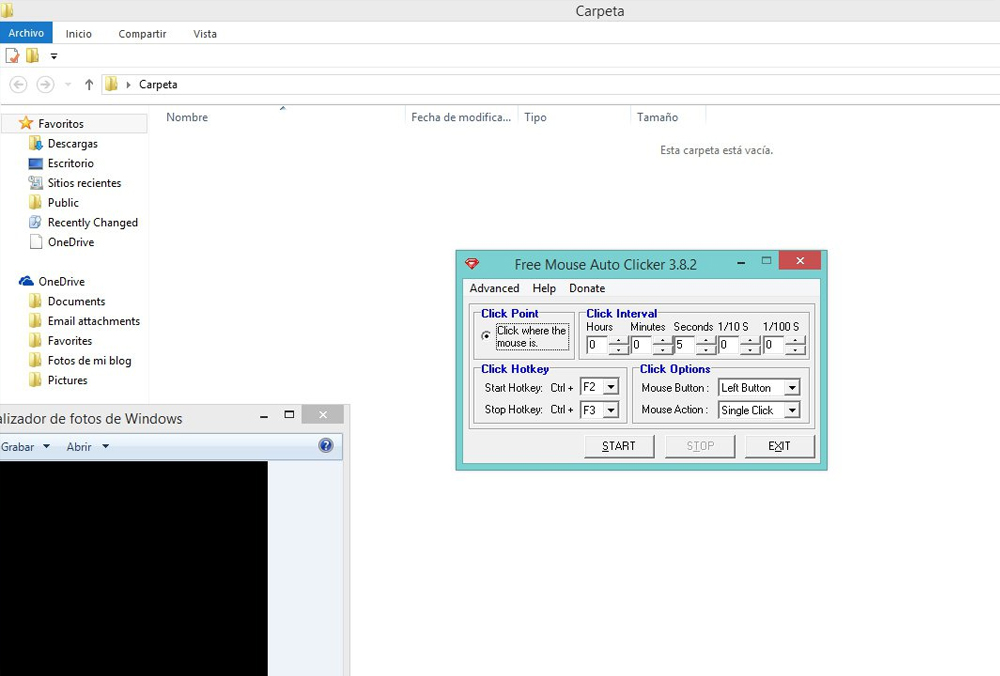
Pelės „ClickKer“ yra puiki programa, su kuria galite sukonfigūruoti bet kurią „Windows“ sistemos pelę. Programos sąsaja anglų kalba. Galite nusipirkti aukščiausios kokybės versiją už 5 USD, kad galėtumėte naudoti visas programos funkcijas. Ir tam reikia gauti versiją su licencija. Bandomoji versija programoje padarys tik 10 paspaudimų.
Galite prijungti nustatymą taip, kad užduotis būtų kartojama tuo pačiu laiko intervalu. Šie nustatymai padės išvengti kartojimo veiksmų ir taip sutaupyti laiko.
Jie kreipiasi į šį naudingumą, norėdami pakeisti pelių valdymą:
- slinkties;
- paspaudimai;
- Failų, nuorodų ir kt. D.
Pradėjus šią programą, šie skyriai bus prieinami:
- „Spustelėkite skaičiuoti“ - galite valdyti pelės paspaudimų skaičių, iki 10;
- „Spustelėkite parinktis“ - paspaudimų nustatymas (įdiegtas intervalas tarp kiekvieno pelės paspaudimo).
Automatinė pelė ir klaviatūra
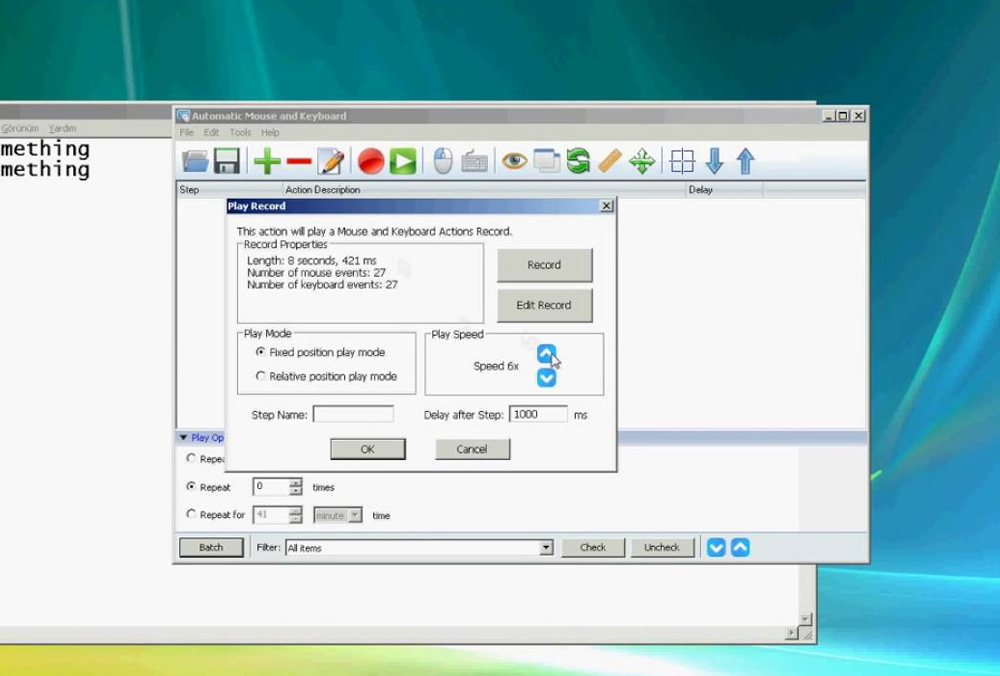
Automatinė pelė ir klaviatūra - puikus naudingumas, susidedantis iš ne tik manipuliatoriaus, bet ir klaviatūros nustatymų. Programos sąsaja visiškai anglų kalba.
Įsigiję licencijuotą versiją, kainuojančią 34 USD, galite gauti visišką prieigą prie programos. Bandomojoje versijoje yra apribojimų, jie yra 5 pakartojimai arba 3 minutės darbo automatizavimo režime.
Vienas geriausių būdų sukonfigūruoti yra pelės veiksmų įrašymas. Ir tam reikia naudoti įrankių juostos mygtuką „Įrašyti“.
Norėdami pradėti automatizavimą, turite pasirinkti reprodukcijos režimą ir nurodyti norimą greitį, taip pat atidėti tarp žingsnių. Taip pat turėtumėte nuspręsti dėl pakartojimų skaičiaus ar laikino intervalo. Naudodami šią programą galite lengvai padidinti arba sumažinti pelės jautrumą, kuris leis jums dirbti su žymekliu patogiu greičiu.
Pagrindinės skiriamosios savybės:
- galimybė automatiškai įvesti reikiamus žodžius;
- Daugelio pakartotinių veiksmų imitacija;
- žymeklio su padidinamuoju stiklu valdymas;
- Paprastų pakartotinių veiksmų planavimas;
- Puiki sąsaja.
GMOTE

„GMOTE“ yra paprasta programa, su ja galite valdyti pelės nustatymus, kad veiktumėte „Windows“ operacinėje sistemoje. Naudodami šią programą galite sukonfigūruoti ne tik pelės darbus, bet ir „jautrumą“.
Norint pradėti dirbti su programa, ją reikia paleisti. Tada suaktyvinkite „aktyvią“ funkciją, tada pasirinkite „Sukurti gestą“.
Toliau nurodykite gestą „įrašymas“ ir tada atlikite tinkamą judesį.
Tada turite išsaugoti sukurtą gestą paspausdami mygtuką „Išsaugoti rinkinį“.
Varžo
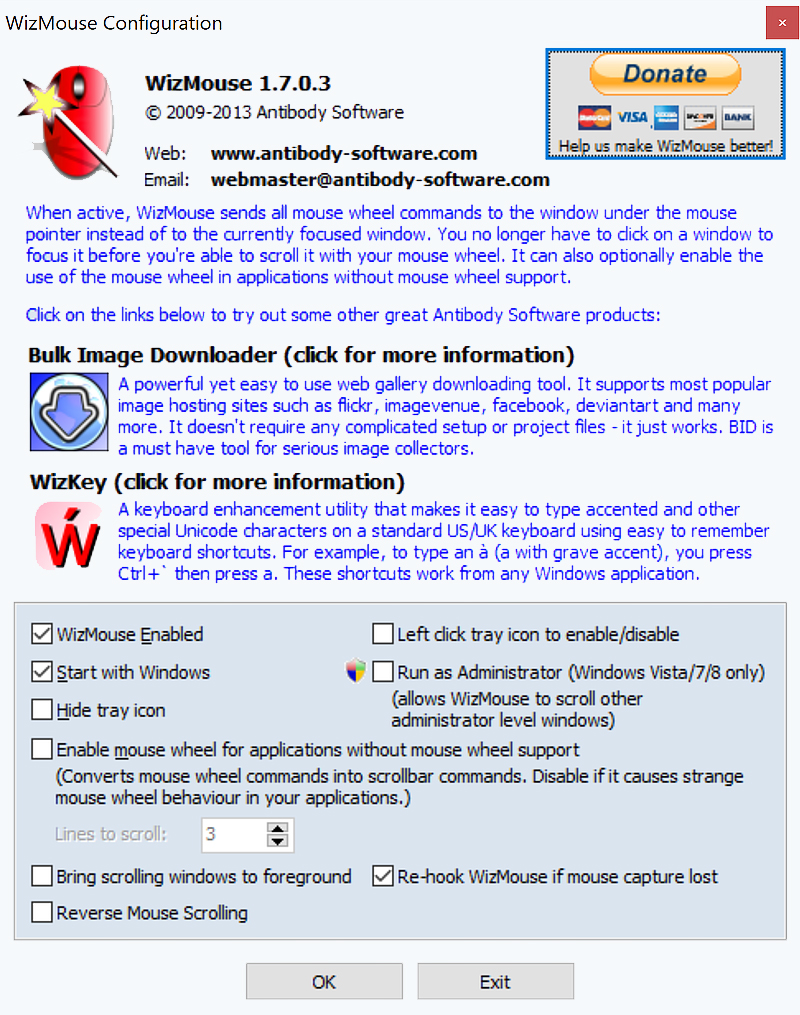
„Wizmouse“ yra puiki programa, padedanti slinkti sistemos langus, patogu tam naudoti ratą.
Pasirinkę šią programą, turėtumėte atkreipti dėmesį į tai, kad ji veikia „Windows OS“.
„Wizmouse“ visiems vartotojams suteikia nemokamą prieigą prie sistemos, tačiau, deja, nėra rusų versijos, o tik anglų kalba.
Skyriaus „Parinktys“ suteikia šias galimybes:
- įjungti arba išjungti programą;
- naudingumo paleidimas kartu su operacine sistema;
- Rodyti ir paslėpti programinę įrangą, jei reikia;
- Automatinis paleidimas yra administratoriaus vardu;
- Manipuliatoriaus rato prijungimas į programas, kur tokia funkcija nėra teikiama.
Pelės rato valdymas
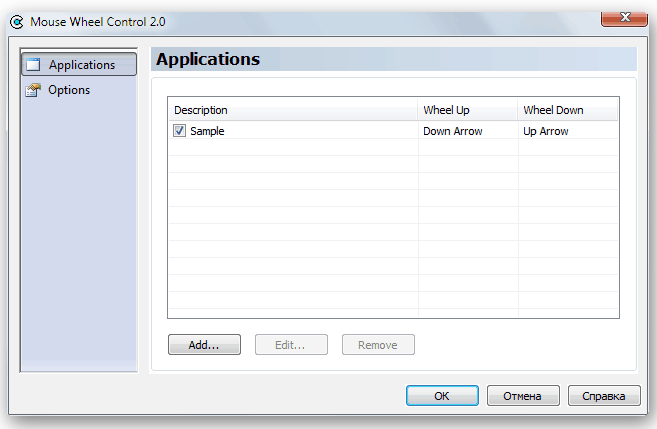
Pelės rato valdymas yra puiki programa, padedanti valdyti pelių valdymą, tiek patys mygtukai, tiek ratas. Be to, galite įjungti „trečiojo rakto“ funkciją komunalinėse paslaugose, kur tai būtina.
Pelės rato valdyme galite reaguoti paspausdami norimą klavišą arba įjungti rato sukimąsi. Ratinių darbų galima pakoreguoti papildomai.
„Logitech“ kontrolinė vertė
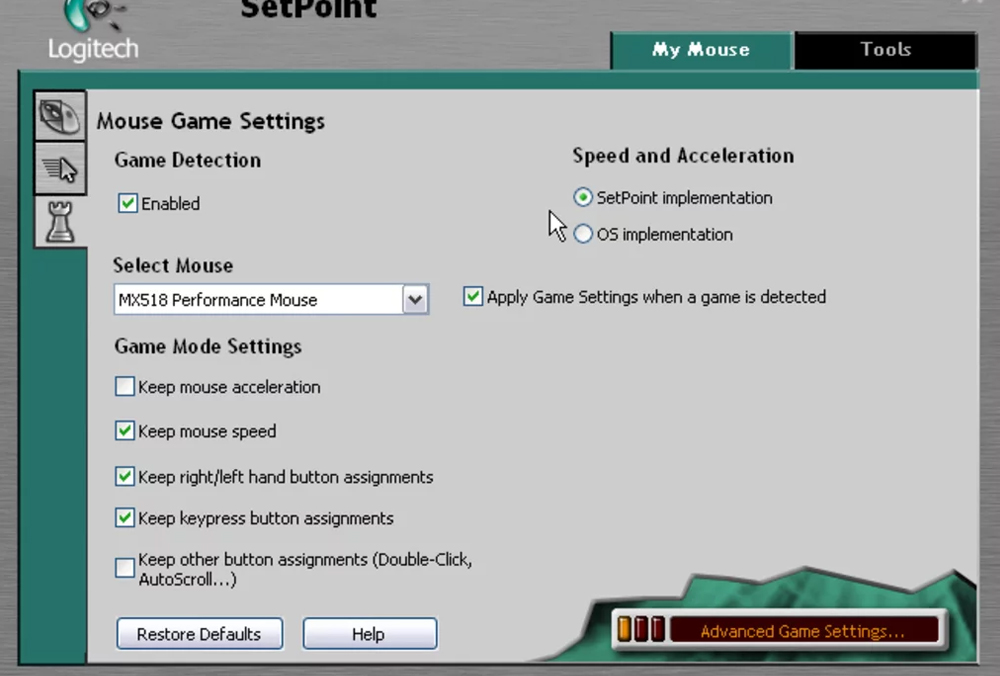
Programa veikia tik su pačių „Logitech“ įrenginiais. Su savo pagalba galite nustatyti reikiamus klaviatūros parametrus, taip pat atlikti kitus būtinus pakeitimus.
Dažnai kiekvienas gamintojas sukuria savo programą, kuri padeda nustatyti įrenginį. Taigi visada galite peržiūrėti manipuliatoriaus modelį, atsisiųsti juos oficialioje svetainėje.
Key Remapper
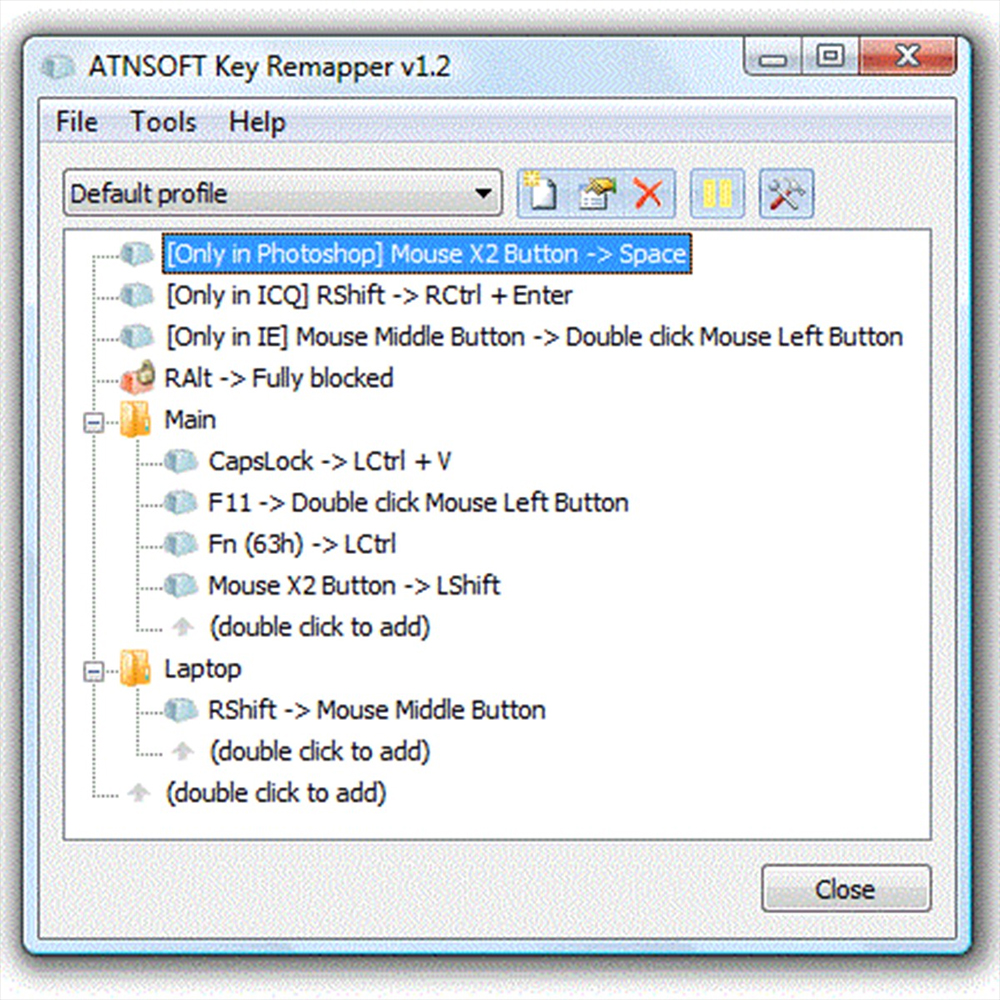
„Key Remapper“ - naudingumas, padedantis suderinti pelę ar klaviatūrą.
Naudojant pelių raktus, taip pat ratinių slinkties slinkties, galima sukonfigūruoti naudojant paprastus klavišus:
- „Caps Lock“ yra vidutinis pelės mygtukas;
- F11 - pelės rato slinkimas;
- F12 - Laimėk, naršyklės namo ar pelės mygtukas
Be to, dvigubą pelės mygtuko paspaudimą galite pakeisti dviem paspaudimais delsimu, jei tai reikia.
Pradėkite blokuoti įvairias programas ir langus. Pavyzdžiui, mygtuką „X1“ galima pakeisti „Gap“.
Šis naudingumas darbo metu nepraleidžia jokių sistemų registro nuskaitymo kodų pakeitimų. Norėdami tai pradėti, nereikia paleisti kompiuterio iš naujo.
„Windows“ valdymo skydelis
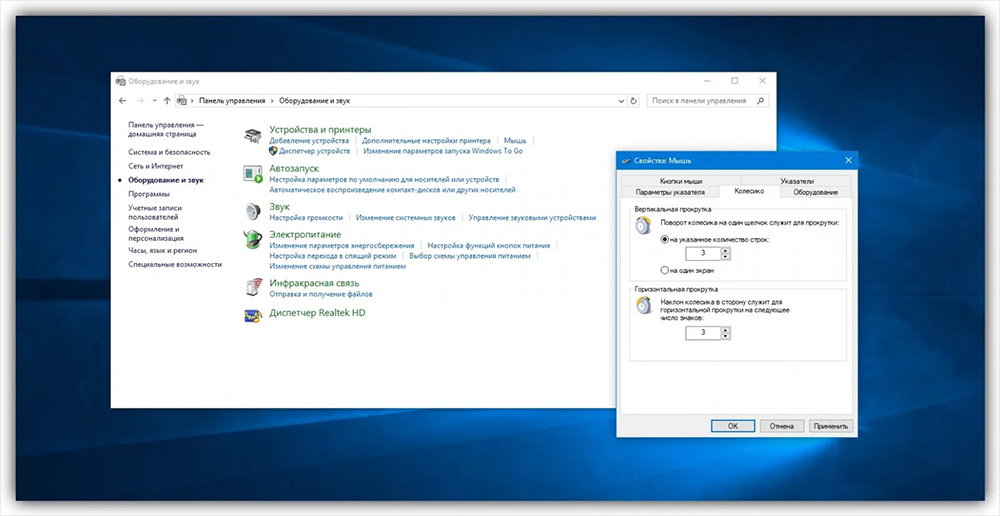
„Universal Utility“, kuris automatiškai įdiegtas operacinėje sistemoje.
Norėdami pradėti derinti pelę, turite pereiti prie „Start“ - „Valdymo skydelio“ - „Pelės“ („Įranga ir garsas“). Čia galite sukonfigūruoti jautrumą ir nustatyti norimus parametrus. Tačiau ši programa nesusitvarkys su didelių masto pokyčiais.
Tačiau ji gali lengvai susidoroti su pelės atjungimu ir pagreičiu (prietaiso pagreitis). Tai galima padaryti rodyklės parametruose naudojant specialų slankiklį.
Kodėl DPI pelės jautrumas yra labai svarbus
Internetiniuose žaidimuose pelės naudojimas yra pažįstamas verslas. Ypač jei mes kalbame apie šaulius, tikslumas ir greitis čia yra nepaprastai svarbūs. Juk sėkmė žaidime priklauso nuo to. Norint tai pasiekti, svarbu ne tik pasirinkti gerą pelę, bet ir teisingai ją sukonfigūruoti.
Sunkumą lemia ir tai, kad nėra optimalių pelių jautrumo parametrų. Juk šis klausimas yra labai individualus.
Svarbu atsiminti, kad sunku nustatyti pelę vienu metu, dažniausiai šis procesas vyksta etapais ir keliais triukais.
Tokios pelės derinimo programos padeda, pavyzdžiui, pelių ratui pakeisti trečiuoju ar kitu judesiu, kuris dažniausiai kartojamas žaidimo metu.
800 dpi - Tai yra optimali vertė, į kurią galite sutelkti dėmesį. Be to, profesionalūs žaidėjai gali visiškai naudoti kitas vertybes, daug mažiau nei aukščiau nei aukščiau. Bet tai taip pat turėtų būti įpratę, nes pirmosiomis akimirkomis bus didelis diskomfortas.
Aukštu DPI galite perkelti pelę ir mažiau ranka. Bet čia viskas labai individuali. Galų gale kažkam kažkam bus nepatogu, todėl žaidėjas net negalės nukreipti.
Tokių žaidimų pradedantieji mano, kad kuo DPI, tuo geriau. Bet iš tikrųjų tai visai ne taip.
Kiekviena naudingumas, naudojamas pelės sukonfigūruoti, turi savo pranašumų ir trūkumų. Ir pasakyti, kad vienas iš jų yra geresnis už kitus, yra gana sunku. Galų gale, tai priklauso ir nuo paties manipuliatoriaus, ir nuo poreikių, kuriuos jis turi patenkinti.
Prieš rinkdamiesi vieną naudingumą, turėtumėte išbandyti jį nemokamu režimu. Tada, jei jis tinka, galite įsigyti licencijuotą versiją ir atlikti visus reikiamus pakeitimus.
Ir jūs turite mėgstamą pelių nustatymo programą? Ką norite naudoti ir kokius nustatymus dažniausiai darote?
Rašykite, mums bus įdomu sužinoti, kuri programa, jūsų nuomone, pirmiausia turėtų būti geriausio reitingo reitinge.
- « Geriausių monitoriaus kalibravimo programų įvertinimas
- Geriausių universalių darbo su HP skaitytuvais programų ir papildomų jų galimybių programos »

